© Tillypad 2008-2014
Для работы с элементами справочника используются:
Все эти карточки открываются из таблицы элементов справочника .
Карточка редактирования открывается по команде и позволяет изменить атрибуты одного или нескольких подразделений.
Если в таблице элементов справочника было выделено одно подразделение, то открывается карточка редактирования :
Карточка содержит панели «Свойства» , «Доступ» , «Авторизация привилегий» , «Код для документов» и «Обработка торговых дней» .
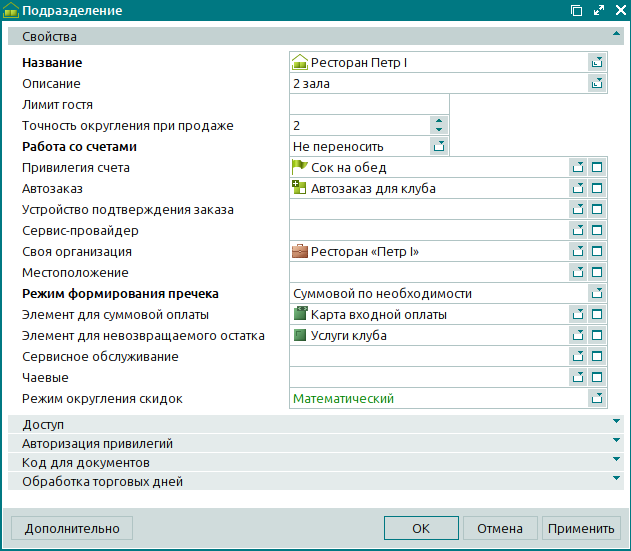
Название – название подразделения. Поле обязательно для заполнения.
Название данного подразделения отображается на точке обслуживания, в документах продаж и отчетах.
Описание – произвольное текстовое описание подразделения.
В этом поле можно сохранить любую дополнительную информацию.
Лимит гостя – максимальная сумма стоимостей неоплаченных заказов, у посетителей, обслуживаемых в подразделении.
Лимит гостя подразделения применяется к гостевым счетам данного подразделения, если в счет не внесена привилегия, для которой установлен другой лимит.
При достижении данной суммы счета на точке обслуживания становится недоступно внесение в этот счет новых заказов. При этом гостю будет предложено полностью или частично оплатить уже сделанные им заказы. Превышение лимита возможно только при подтверждении специально уполномоченного лица.
Точность округления при продаже – точность округления значений денежных сумм, установленная для подразделения. Точность округления при продаже используется при расчетах скидок и сумм оплаты.
Значение точности является целым числом. Если значение положительное, то оно равно количеству знаков после запятой, с которым в системе сохраняются денежные суммы. Если значение отрицательное, то округление ведется до 0,1x. Например,
если установлена точность -2, то денежные суммы округляются до сотен (сумма 525 руб. 17 коп. округляется до 500 руб. ровно).Работа со счетами – возможность переноса незакрытых гостевых счетов на следующий торговый день. Поле обязательно для заполнения.
Выбор производится из фиксированного списка: «Переносить» или«Не переносить». По умолчанию выводится значение «Не переносить».
Если установлено значение «Не переносить», то торговый день в подразделении нельзя закрыть, пока не закрыты все открытые гостевые счета. А если установлено значение «Переносить», то можно закрыть торговый день, а все незакрытые гостевые счета будут перенесены на следующий открываемый в этом подразделении торговый день.
Привилегия счета – привилегия, предоставляемая по всем гостевым счетам, созданным в подразделении.
При открытии счета на точке обслуживания данного подразделения эта привилегия автоматически добавляется в список привилегий этого счета.
Автозаказ – автозаказ, включаемый во все гостевые счета, открытые в подразделении.
При открытии счета на точке обслуживания данного подразделения в этот счет автоматически добавляется заказ, состоящий из элементов спецификации автозаказа. При необходимости элементы автозаказа можно удалить из гостевого счета на точке обслуживания вручную с указанием причины удаления.
Например, автозаказ можно использовать для внесения входной платы или входного кредита.
Адресат сообщений о готовности – устройство, на которое направляются сообщения о готовности заказов.
Выбор производится из окна из списка устройств, выполняющих функции устройств приема сообщений.
Сервис-провайдер – устройство – сервис-провайдер, обеспечивающего передачу сервисных сообщений между сегментами.
Выбор производится из окна из списка устройств, выполняющих функции сервис-провайдера.
Применяется, когда рабочие места подразделения относятся к разным сегментам, например, сервис-принтер на кухне и POS-терминал в зале ресторана.
Своя организация – партнер, в качестве которого указано свое предприятие.
Применяется для передачи данных в программу 1С. Для этого данные о своем предприятии должны быть внесены в справочник .
Местоположение – место расположения подразделения.
Режим формирования пречека – способ создания пречеков при включении в заказ платежных элементов прейскуранта. Поле обязательно для заполнения.
Выбор режима можно проводить из фиксированного списка значений:
«Поэлементный» – обычный режим оплаты (разбивка элементов по чекам согласно отделам продаж).
«Поэлементный в пречеке, суммовой по необходимости в чеке» – пречек формируется поэлементно, а в чек могут вноситься или обычные элементы или только платежные элементы.
«Суммовой по необходимости» – включение суммового режима только при наличии платежных элементов в заказе.
«Всегда суммовой» – всегда включен суммовой режим. В заказ добавляется платежный элемент с суммой, соответствующей сумме оплаты блюд и услуг. В пречеки вносятся только платежные элементы заказов.
Элемент для суммовой оплаты – платежный элемент прейскуранта, который применяется при суммовой оплате гостевых счетов (с внесением предоплаты).
В поле можно вносить элемент из прейскуранта, относящийся к классу «Денежные средства». Если значение поля не задано, то для режимов формирования пречеков «Всегда суммовой» и «Суммовой по необходимости» наследуется значение, установленное в системных настройках, а в режиме «Поэлементный» поле остается пустым.
Элемент для невозвращаемого остатка – элемент прейскуранта, который применяется для учета невозвращаемой части предоплаты. Этот элемент автоматически вносится в гостевой счет для компенсации неиспользованной суммы предварительной оплаты.
В поле можно вносить элемент из прейскуранта, не относящийся к классу «Денежные средства». Выбор значения производится из окна .
Этот элемент используется, чтобы не было расхождений между кассовыми отчетами (X-отчет и Z-отчет) и стоимостью элементов, включенных в гостевой счет. Например, в гостевой счет внесен элемент для суммовой оплаты стоимостью
500 руб., а также два коктейля по210 руб.Общая стоимость элементов заказа составляет в этом случае500 руб., а в кассе зафисирована оплата на сумму420 руб.Разность составляет80 руб.Для компенсации этой разницы следует использовать элемент для невозвращаемого остатка.Элемент для невозвращаемого остатка автоматически вносится в гостевой счет при окончательном расчете с клиентом. Стоимость этого элемента равна неиспользованной сумме предварительной оплаты.
Если при закрытии гостевого счета в него был включен элемент для невозвращаемого остатка, то при повторном открытии этого гостевого счета элемент для невозвращаемого остатка будет удален из него.
Сервисное обслуживание – элемент прейскуранта, который применяется для включения в гостевой счет платы за сервисное обслуживание.
Выбор значения производится из окна .
Выбор элемента прейскуранта, используемого для оплаты сервисного обслуживания, нужен, если технологиии обслуживания клиентов требуют выделения платы за сервисное обслуживания в спецификациях пречеков и чеков. Такой элемент прейскуранта должен относиться к классу «Простая услуга».
Чаевые – элемент прейскуранта, который применяется для включения суммы чаевых в гостевой счет.
Выбор значения производится из окна .
Выбор элемента прейскуранта, используемого для чаевых, нужен, если технологиии обслуживания клиентов требуют выделения чаевых в спецификациях пречеков и чеков. Такой элемент прейскуранта должен относиться к классу «Простая услуга».
Режим округления скидок – способ, которым проводится округление сумм скидок.
Режим округления скидок можно выбрать из списка:
«Математический»– округление суммы скидки по правилам математики.
«В пользу предприятия» – округление суммы скидки всегда в меньшую сторону.
«В пользу гостя»– округление суммы скидки всегда в большую сторону.
«Комбинированный в пользу предприятия» – при округлении суммы скидки на элемент используется накопленная погрешность при предыдущих округлениях. Итоговая корректировка уменьшит скидку.
«Комбинированный в пользу гостя» – при округлении суммы скидки на элемент используется накопленная погрешность при предыдущих округлениях. Итоговая корректировка увеличит скидку.
Нажатие на кнопку подтверждает сохранение данных. Нажатие на кнопку подтверждает сохранение данных без закрытия карточки. Нажатие на кнопку закрывает карточку без сохранения данных.
Карточка редактирования нескольких подразделений открывается, если для редактирования в таблице элементов были выбраны две или более записи.
Название карточки редактирования изменяется на . В карточке редактирования добавляется панель со списком выбранных элементов.
Назначение полей и правила их заполнения аналогичны карточке редактирования .
Карточка добавления позволяет внести в справочник одно или несколько новых подразделений.
Карточка добавления открывается по команде или при вставке одного подразделения из буфера обмена.
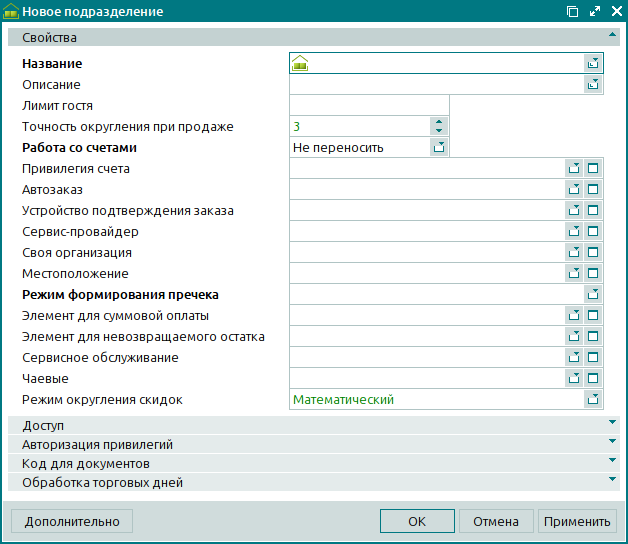
Назначение полей и правила их заполнения аналогичны карточке редактирования .
Карточка добавления нескольких подразделений открывается, если добавляется несколько элементов из буфера обмена. В карточке добавляется панель со списком выбранных элементов, а название карточки изменяется на .
Назначение панелей и полей, а также правила их заполнения аналогичны карточке редактирования .

